
NCH Disketch Disc Label(光盘标签软件)
v6.21 官方版- 软件大小:0.72 MB
- 更新日期:2021-01-08 17:48
- 软件语言:英文
- 软件类别:媒体其它
- 软件授权:免费版
- 软件官网:待审核
- 适用平台:WinXP, Win7, Win8, Win10, WinAll
- 软件厂商:

软件介绍 人气软件 下载地址
NCH Disketch Disc
Label是一款光盘封面设计软件,现在很多用户在设计CD的时候都会附加封面图像,刻录完毕就可以在CD上显示音乐或者是视频专辑的封面,通过这款软件就可以设计封面信息,可以在软件编辑CD详细内容,可以在软件设置标签布局方式,可以设置布置项目以进行打印,可以调整如何打印每页以及您决定添加到每页的模板的类型,每个标签布局至少包含一页,以及一个任何类型的模板,软件也提供模板内容,模板是由您要创建的项目类型确定的某些大小和形状的标签,您可以从主窗口将文本和图像覆盖层添加到任何模板,以及为所选的光盘标签选择背景,如果你需要设计CD封面标签就可以下载NCH
Disketch Disc Label!
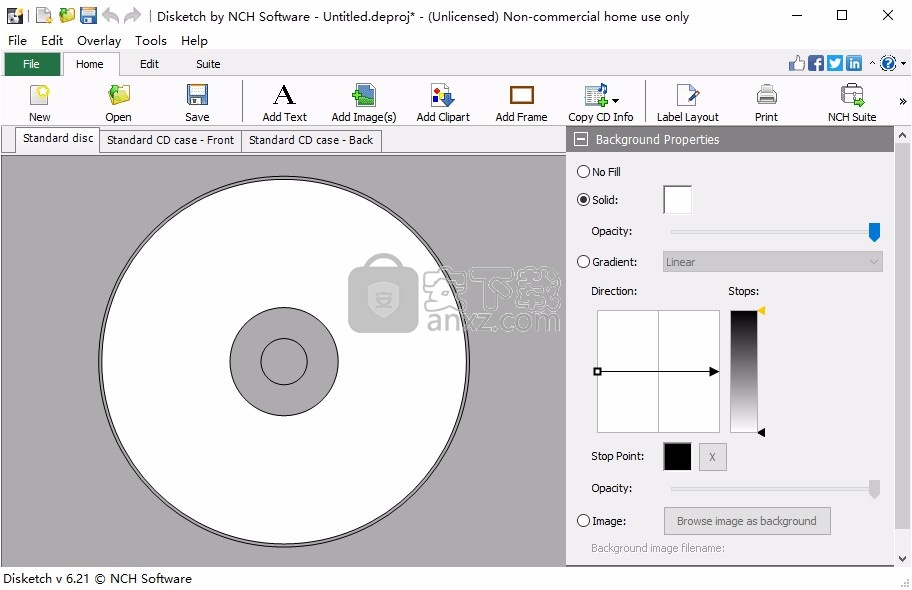
软件功能
创建CD,DVD或蓝光标签
导入自己的照片以创建个性化的光盘背景和封面
在商业粘性标签上打印,或直接在可打印光盘上打印。
利用拖放的力量-移动和分层文本和图像以创建标签杰作
轻松格式化,调整大小和对齐文本
直接从光盘驱动器中的音频CD导入音轨名称
更改光盘背景
手动调整每页上的打印位置
自动从先前的中断或崩溃中恢复设计项目
软件特色
音频CD详细信息
Disketch可以读取计算机光盘驱动器中光盘的内容,并从联机数据库中自动检索其曲目列表和详细信息。
要将光盘的内容添加到标签上,请将光盘插入CD驱动器,然后单击“主页”选项卡上的“复制CD信息”按钮中的三个音频详细信息选项之一:
专辑标题
这将检索音频CD的标题
艺术家名称
这将检索CD上的艺术家或乐队的名称
曲目列表
这将检索每首歌曲的曲目编号,CD上音轨的名称以及每首歌曲的持续时间
使用说明
1、打开disketchsetup621.exe直接安装,点击下一步
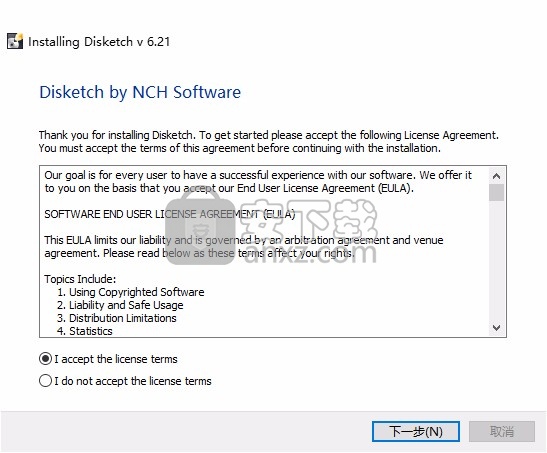
2、软件开始安装,等待安装结束吧
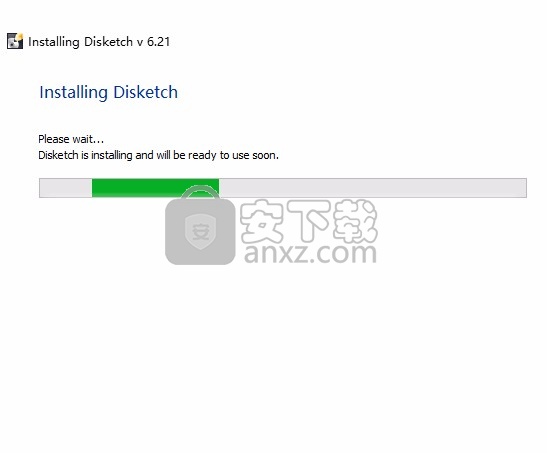
3、启动软件提示项目设置,选择 Create a new project设置新的项目
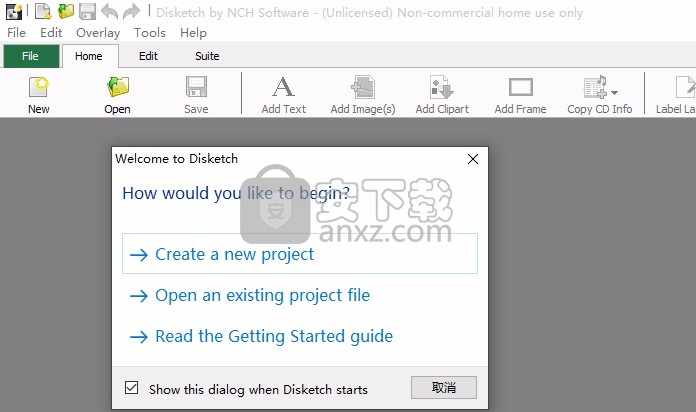
4、选择光盘类型,默认第一个 CD and Case on Generic Paper
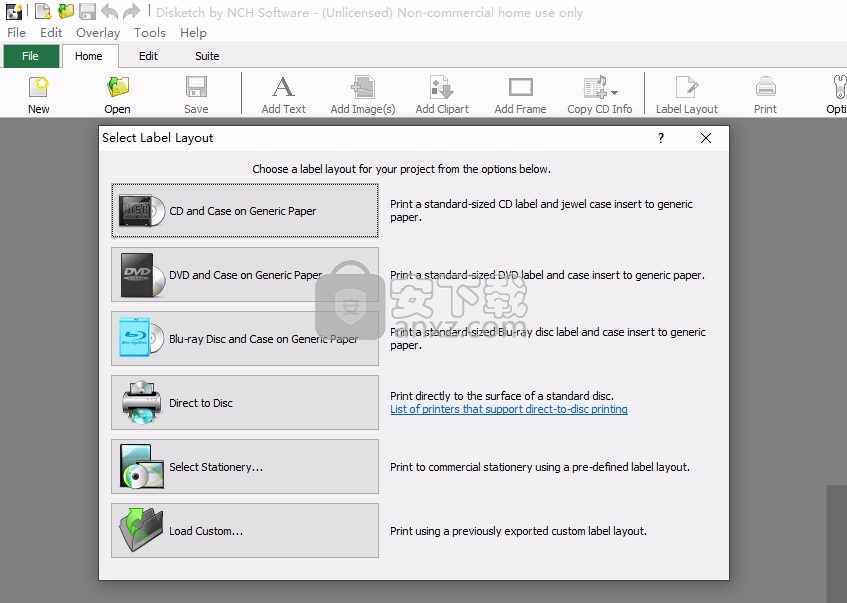
5、现在进入编辑界面,如果你会英文就可以使用这款软件设计封面
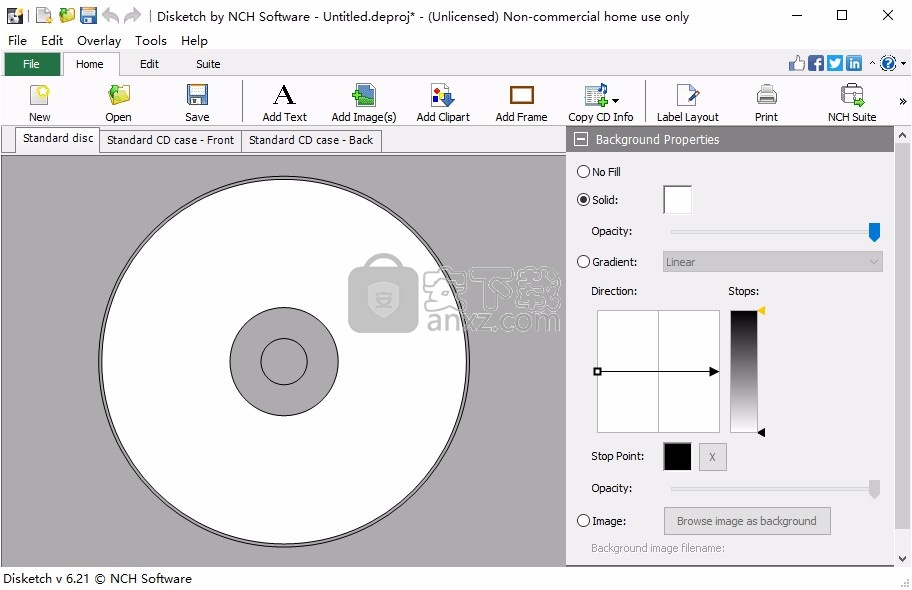
6、可以打开官方的帮助内容查看介绍,小编不会英文所以就不介绍了
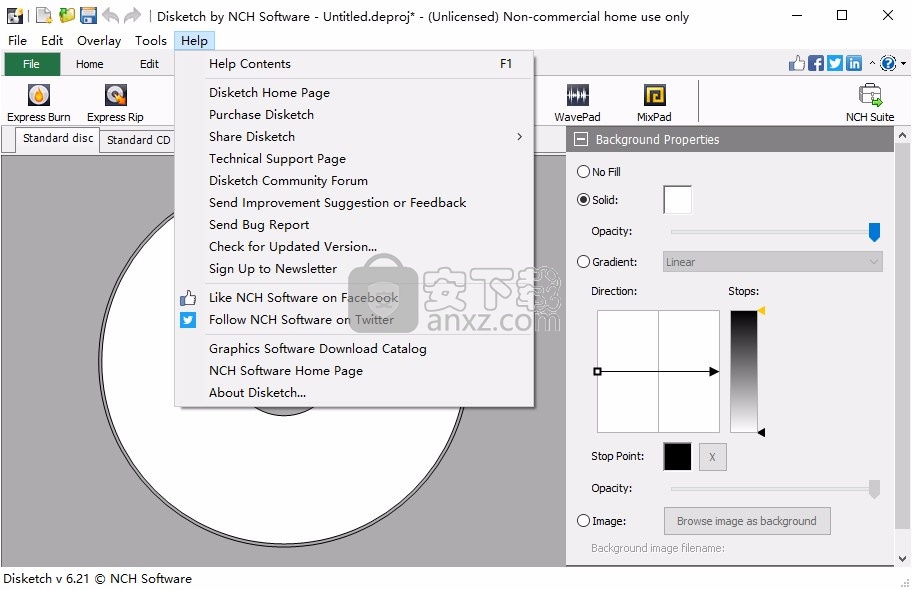
官方教程
对话框-编辑标签布局
“编辑标签布局”对话框用于修改和创建自己的标签布局,或模板在页面上的放置位置。布局既可以用于个性化标签设计,也可以用于匹配您购买的粘性标签的尺寸(请参阅:打印到商业文具)。
概念-印刷到商业文具
许多商业文具可供购买。这些粘性标签和盒插入物使您可以为无法直接在其上打印的光盘制作标签。
使用创建新项目时显示的“选择标签布局”对话框或从主界面中单击右侧栏中的“选择标签布局”按钮,选择要购买的商业文具模型。从“选择标签布局”中,选择“选择信纸”选项,以打开“选择信纸”对话框。
选择适合您的信纸的标签布局后,通过更改背景颜色或图像并添加覆盖,继续对将出现在项目中每个模板上的设计进行所需的更改。
完成自定义设计后,单击“主页”选项卡工具栏上的“打印”按钮。
如果您的信纸包含多个页面,请确保在“标签布局属性”面板中选择了要打印的页面。
编辑标签布局工具栏
新建
这会将当前标签布局重置为没有模板的一页。您必须添加至少一个模板才能应用此标签布局。
信纸
这将启动“选择信纸”对话框,该对话框将创建一个布局,其中已放置模板以匹配您的粘性标签。
对话框-选择信纸
“选择信纸”对话框列出了用户可以选择的一系列预加载到Disketch中的标签布局设计。
名称
该列表包含可用于Disketch的标签布局列表。选择标签以便于使用或与您可能已购买的标签匹配。
预览
此预览使用户可以查看他们从“名称”列表中选择的信纸的布局。如果所选信纸包含多个页面,则用户可以从页面查看器上方的选项卡中选择要预览的页面。
导入
这将打开一个对话框,您可以在其中选择以前保存的Disketch标签布局文件(* .delayout)。
导出
这将打开一个对话框,您可以在其中将标签布局设计另存为Disketch标签布局文件(* .delayout)。
添加页面
将新页面添加到标签布局。其他页面使您可以在一个项目中保留例如标签和封面。
删除
页面从标签布局中删除当前选择的页面。
添加模板
这将启动“添加模板”对话框,您可以在其中选择标签和封面模板以添加到页面。
添加模板
此对话框包含可以通过“编辑标签布局编辑器”对话框添加到项目中的模板的列表。您可以使用它为Disketch中不可用的信纸创建自定义模板。通过单击“编辑标签布局”对话框工具栏上的“添加模板”按钮打开此对话框,可通过单击主界面右侧栏中的“编辑标签布局”按钮进行访问。
选择要添加到当前所选页面的模板,然后单击添加按钮。新模板将添加到当前所选页面的中央,您现在可以根据需要定位和旋转该模板。
删除
模板从标签布局中删除当前选择的模板。或者,右键单击模板以将其从页面查看器中删除。
页面标签
每个选项卡都会更改页面查看器以显示相应的选项卡。
单击选项卡上的小X将从您的标签布局中删除该页面。
请注意,如果只有一页,则该X不会出现,因为标签布局中必须至少有一页。
页面查看器
页面查看器显示标签布局设计的直观表示。通过单击和拖动,或者使用右侧栏中“模板属性”面板中的定位控件,或使用箭头键,可以重新定位添加到项目中的所有模板。
在此查看器中的模板在其表面上显示有箭头。如果已在模板属性面板中旋转了该模板,则此箭头指示该模板的向上方向。
如果设置了任何页边距,则将在每页上显示一个边框区域。该边框不会影响您在标签布局上打印模板或将模板定位的能力,它们仅用作指导。要设置页边距,请参阅:常规选项。
常规
“选项”对话框允许用户指定某些Disketch定制首选项。常规选项卡允许您指定常规首选项。
Disketch启动时显示“欢迎”对话框
此复选框确定每次打开Disketch时是否显示“欢迎使用Disketch”对话框。
单位
这将确定Disketch中所有控件使用的度量单位。
默认纸张尺寸
这确定标签布局默认使用的纸张尺寸。
纸边距指南
这些边距指南仅用于在“标签布局编辑器”对话框上定位。
这些页边距的大小不能超过所选默认页面大小的一半。
请注意,为纸张边距导板定义的距离将始终与以纵向方向出现的纸张相关。
面板
在页面查看器的右侧,有几个面板用于修改标签布局设计。有关详细说明,请参见:标签布局编辑器面板。
标签布局属性面板
该面板包含描述标签布局当前名称的标签,以及用于更改此标签布局将使用的纸张尺寸的控件。如果导出设计或导入具有不同名称的设计,则标签布局的名称将更改。要更改您创建的标签布局使用的默认纸张尺寸,请参阅:常规选项。
页面属性面板
该面板包含两个按钮,用于选择当前所选页面的方向。您的页面可以设置为纵向或横向。
模板属性面板
模板属性面板使您可以非常准确地将模板放置在标签布局的每一页上。
标签将显示当前所选模板的类型。在此标签下是一个按钮,如果您选择的是光盘类型,则该按钮将启动“更改光盘可打印区域”对话框。
请注意,将页面旋转为纵向或横向,或以任何方向旋转模板都不会影响这些值的计算方式。 “顶部”始终是指您在视觉上看到的页面的“顶部”,“左侧”是指视觉上的“左侧”,依此类推...
中心X / Y
中心的x和y控件将确定距顶部的距离
人气软件
-

微软HEVC视频扩展32位/64位WIN10版 4.01 MB
/简体中文 -

中航led控制软件 98.6 MB
/简体中文 -

压缩宝(ApowerCompress) 80.4 MB
/简体中文 -

musescore 110.0 MB
/简体中文 -

Avid Sibelius Ultimate 2019中文(西贝柳斯2019) 854.0 MB
/简体中文 -

多多直播 131.0 MB
/简体中文 -

音量放大软件(Sound Booster) 2.30 MB
/简体中文 -

PhotoScore 2018(乐谱扫描识别工具) 32.4 MB
/简体中文 -

HD2018_Simple(LED控制显示工具) 81.1 MB
/简体中文 -

蚁小二一键分发系统 84.6 MB
/简体中文


 网易CC直播 v3.22.74
网易CC直播 v3.22.74  酷狗繁星伴奏 7.42.1.1420
酷狗繁星伴奏 7.42.1.1420  酷狗直播伴侣 7.36.0.360
酷狗直播伴侣 7.36.0.360  小火花自媒体助手 0.15.2
小火花自媒体助手 0.15.2 








